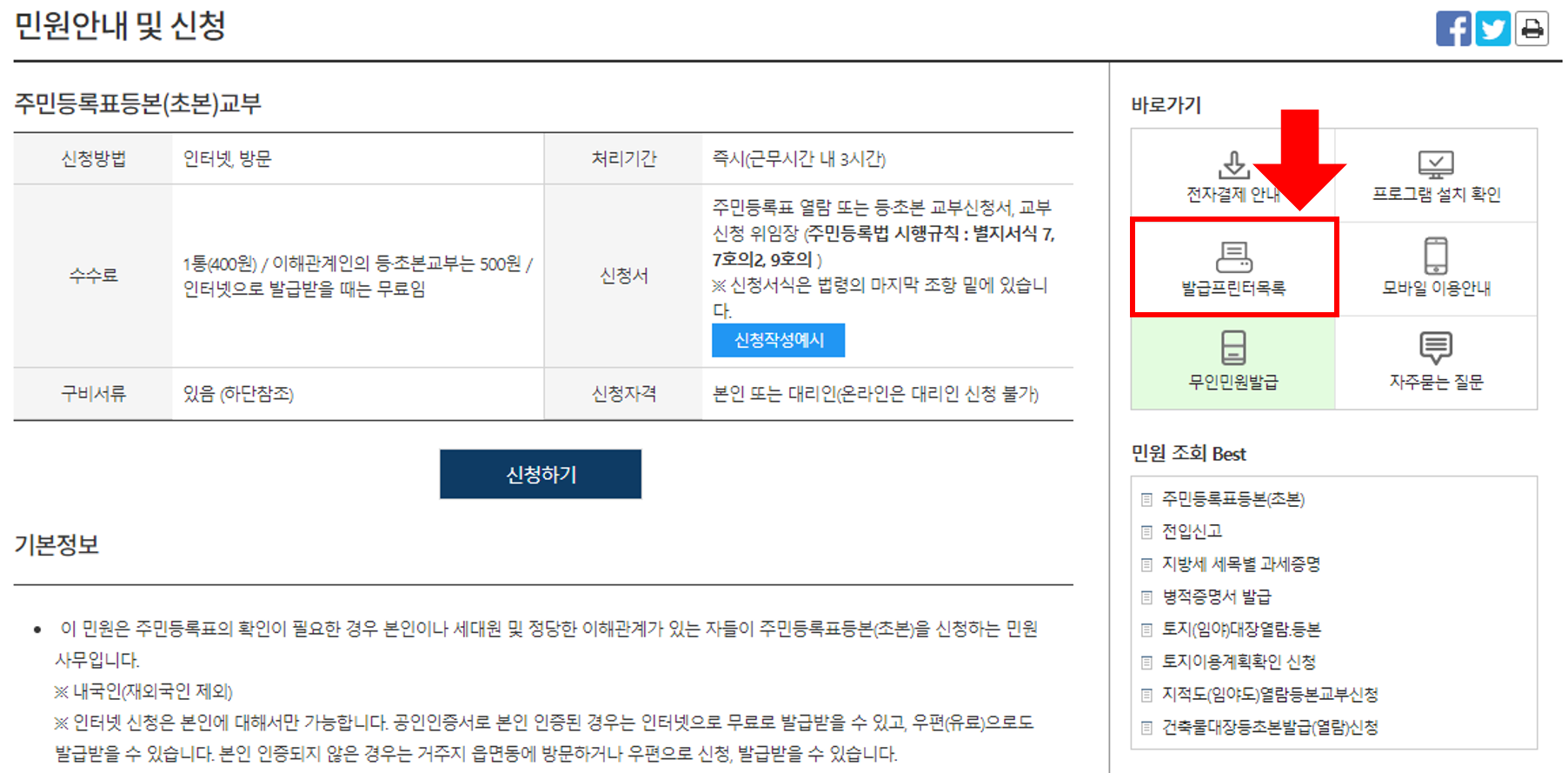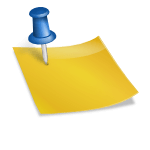MS Office Tip 컴퓨터속도향상 기본적인 두가지 방법
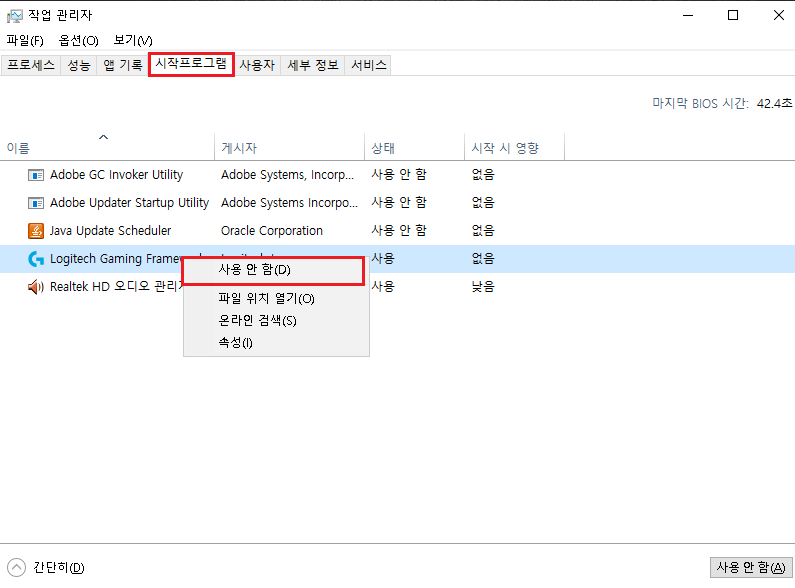
MS Office Tip 컴퓨터속도향상 기본적인 두가지 방법
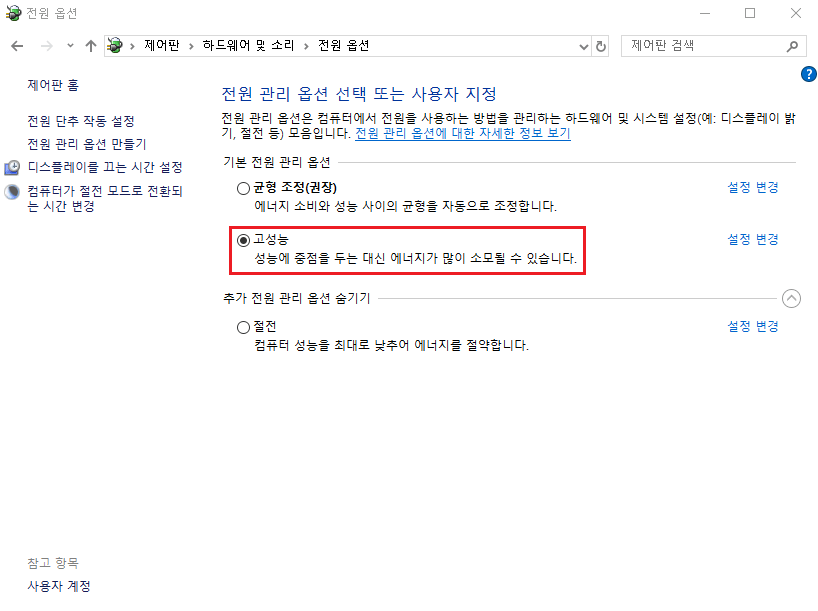
블로그를 쓰거나 간단한 정보를 찾거나 업무를 위한 문서를 작성하는 등 컴퓨터는 우리에게 필수적인 존재입니다. 아무래도 자주 사용할 수밖에 없는 컴퓨터이기 때문에 컴퓨터 속도가 조금 느려져도 답답함을 느낄 수 밖에 없습니다. 포맷을 해보는 것이 가장 쉽지만 포맷하는 상황이 여의치 않다면 아래 두 가지 방법만 진행해봐도 컴퓨터 속도가 빨라졌음을 볼 수 있을 것입니다. 정말 기본적이고 간단한 방법이며 자세한 내용은 아래를 참조하세요! 그러면 포스팅을 시작하도록 하겠습니다.
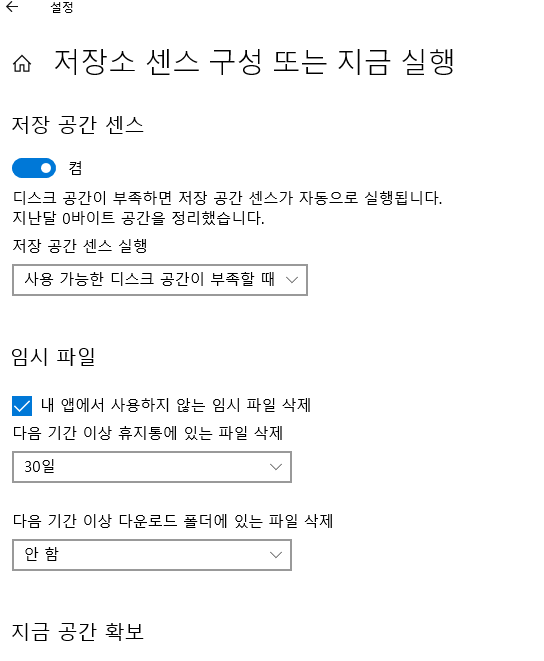
1. 컴퓨터 용량 정리
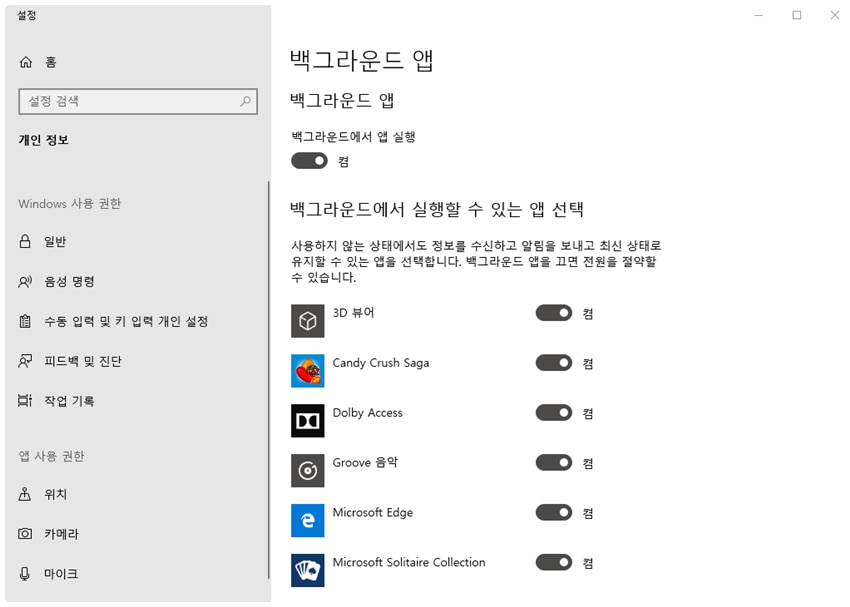
가장 기본적인 방법이라고 생각합니다. 컴퓨터를 장기간 사용하다 보면 어느 순간부터 용량이 얼마 남지 않은 것을 볼 수 있습니다. 저같은경우도노트북으로블로그나강의수강,간단한문서작업등을하는데도약180GB를사용하고있습니다. 점점 차지하는 용량이 많아지면 속도가 느려질 수밖에 없네요.
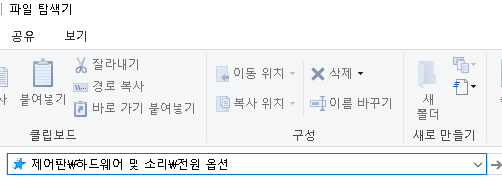
이런 경우 불필요한 임시 파일, 휴지통에 넣어둔 파일 등을 삭제하여 공간을 확보하는 것이 좋습니다. 아래 방법과 같이 진행해도 용량을 일부 확보할 수 있습니다. 처음 PC를 실행한 후 설정을 입력하고 클릭합니다.
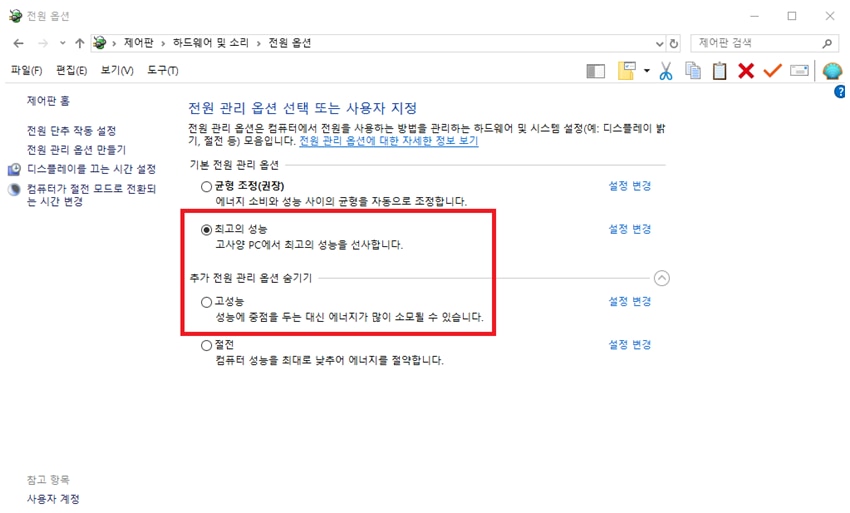
왼쪽 메뉴 중 시스템을 클릭한 후 스토리지를 클릭하십시오.
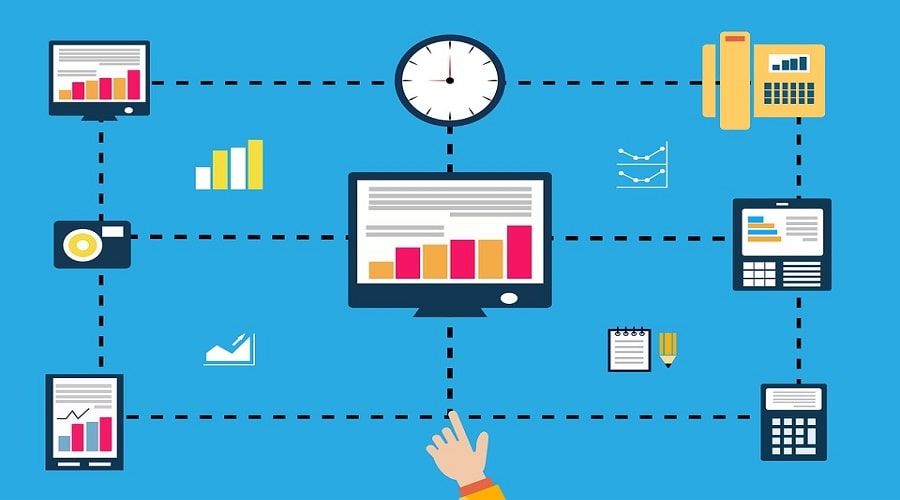
이어서 스토리지 공간의 센스를 온으로 변경합니다. 스토리지 용량 센스는 아래 설명과 같이 정해진 주기에 맞춰 용량을 자동으로 확보하기 위해 임시 파일 등을 자동으로 삭제해주는 기능입니다.
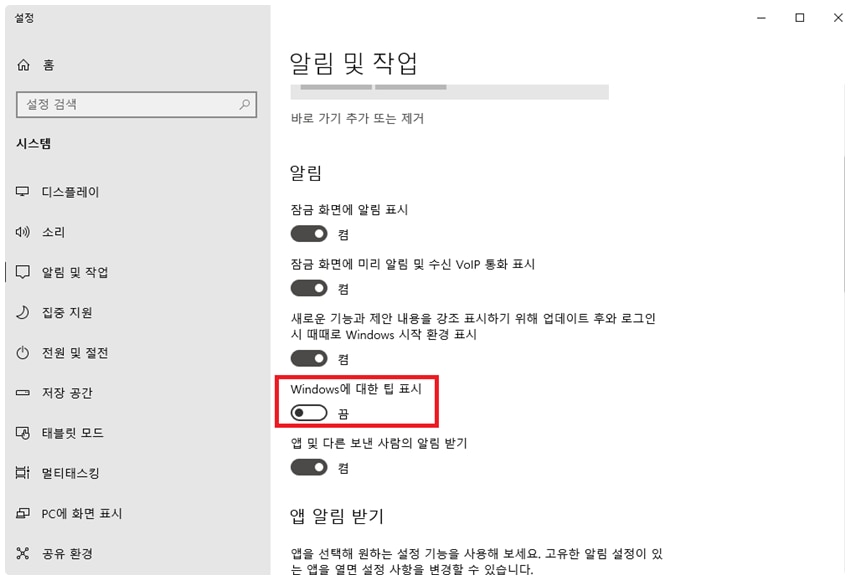
스토리지 용량 센스 기능은 매일, 매주, 매월 사용 가능한 디스크 용량이 부족한 동안 단위로 설정할 수 있으므로 필요에 따라 설정해 주시면 됩니다. 설정이 완료되면 ‘아래 스토리지 센스 지금 바로 실행’을 클릭하십시오.스토리지 스페이스 센스 기능을 완료했습니다. 벌써 1.29GB의 공간을 확보했네요.그래도 저장공간 확보가 더 필요하신 분이라면 아래 포스트를 참고해주세요. TREE SIZE라는 소프트웨어를 활용하여 어느 폴더의 어떤 파일이 용량을 가장 많이 차지하는지 차례로 볼 수 있는 프로그램으로, 이를 통해 용량을 크게 차지하는 파일을 쉽게 파악하고 삭제할 수 있습니다.PCC드라이브의 용량정리와 늘리는 방법 MS Office Tip 컴퓨터 C드라이브의 용량정리와 늘리는 방법, 다운로드도 별로 하지 않은 것 같습니다만… blog.naver.comPCC드라이브의 용량정리와 늘리는 방법 MS Office Tip 컴퓨터 C드라이브의 용량정리와 늘리는 방법, 다운로드도 별로 하지 않은 것 같습니다만… blog.naver.com2. Windows 시작 프로그램 설정요즘은 보안프로그램 등 윈도우 부팅 시 자동으로 시작되는 프로그램의 수가 정말 많습니다. 이렇게 시작부터 구동되는 프로그램이 많으면 부팅 후 속도가 느려질 수밖에 없습니다. Windows 부팅 시 영향을 주지만 불필요한 프로그램은 “가끔”으로 설정해 두면 컴퓨터 속도가 향상됩니다.아까와 마찬가지로 설정을 찾아서 실행한 후 이번에는 왼쪽 메뉴 중에서 앱을 클릭합니다. 그리고 시작 프로그램 누르시면 됩니다.그러면 다양한 시작 프로그램 목록이 보이는데요. 정렬 기준을 ‘시작 시 영향’으로 변경한 후 불필요한 프로그램을 ‘가끔’으로 변경하십시오.관련 내용은 아래 포스팅에서도 자세히 정리해 놓았으니 참고해주시면 감사하겠습니다.윈도우 시작 프로그램 설정 방법 컴퓨터가 느려졌을 때 MS Office Tip 윈도우 시작 프로그램 설정 방법 컴퓨터가 느려졌을 때 요즘 부쩍 컴퓨터 속도가 느려진 것 같아… blog.naver.com윈도우 시작 프로그램 설정 방법 컴퓨터가 느려졌을 때 MS Office Tip 윈도우 시작 프로그램 설정 방법 컴퓨터가 느려졌을 때 요즘 부쩍 컴퓨터 속도가 느려진 것 같아… blog.naver.com끝내고여기까지 컴퓨터 속도를 향상시키기 위한 기본적인 2가지 방법의 힌트입니다. 아마 위 내용만 실행해도 컴퓨터의 속도가 향상된 것을 느낄 수 있다고 생각합니다. 나도 그 방법만 상당한 속도를 체감했거든요! 이 포스팅이 도움이 되기를 바라면서, 다음은 더 꿀 같은 도움이 되는 비결로 차ㅅ고 오겠습니다. 감사합니다!